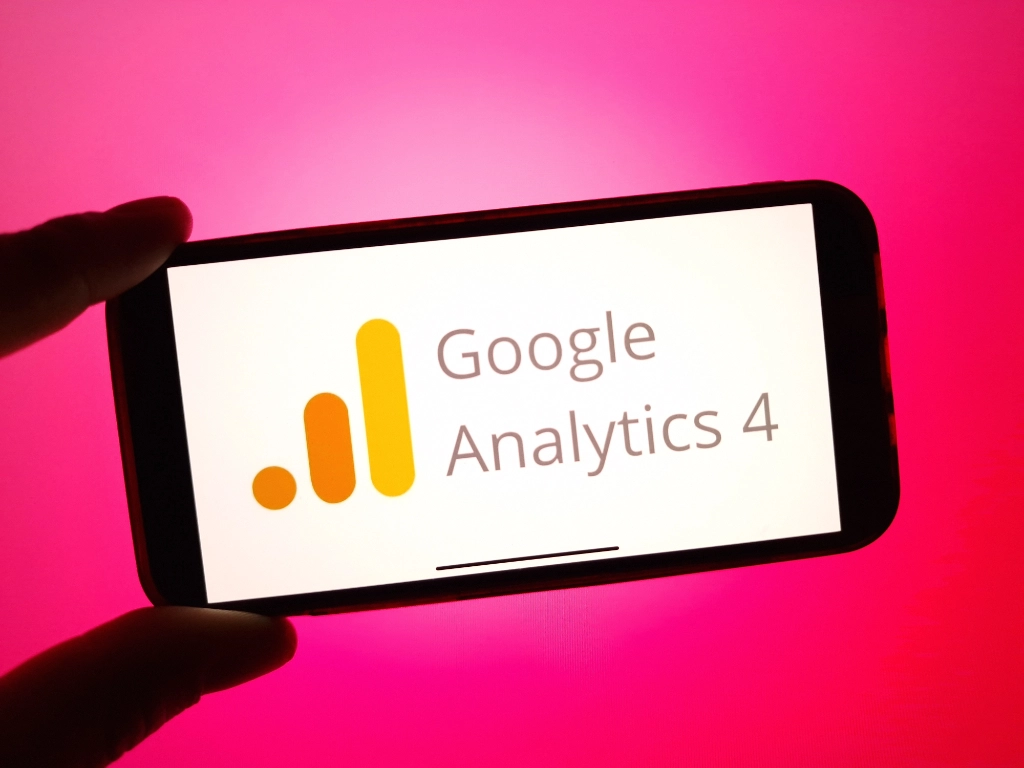For å lykkes med SEO må du ikke bare optimalisere innholdet ditt – du må også kunne måle effekten av innsatsen din. Uten nøyaktig innsikt i hvordan nettstedet ditt presterer, blir det vanskelig å vite hvilke tiltak som faktisk gir resultater.
Google Analytics er et av de mest verdifulle verktøyene for å analysere trafikk, brukeratferd og konverteringer. Men for mange kan det virke overveldende med alle tilgjengelige data og rapporter. Denne guiden tar deg gjennom hvordan du bruker Google Analytics til å overvåke SEO-suksess, fra grunnleggende oppsett til avanserte analyser.
1. Hvorfor Google Analytics er viktig for SEO
1.1 Hva er Google Analytics, og hvordan fungerer det?
Google Analytics er et gratis verktøy fra Google som gir deg detaljert innsikt i hvordan brukere finner og navigerer på nettstedet ditt. Det samler inn data om blant annet sidevisninger, tid brukt på siden, brukerens geografiske plassering og hvordan de kom til nettstedet.
Verktøyet fungerer ved å plassere en sporingskode (Google Tag) på nettstedet ditt, som deretter samler inn data om brukerinteraksjoner. Disse dataene presenteres i ulike rapporter som hjelper deg med å forstå hvordan nettstedet ditt presterer.
Universal Analytics vs. Google Analytics 4
I 2023 faset Google ut Universal Analytics (UA) og erstattet det med Google Analytics 4 (GA4). Dette førte til store endringer i hvordan data samles inn og analyseres.
Hovedforskjellene mellom GA4 og UA:
- Hendelsesbasert sporing: Mens UA fokuserte på sidevisninger og økter, er GA4 bygget på et hendelsesbasert system som gir mer detaljert innsikt i brukeradferd.
- Forbedret sporing på tvers av enheter: GA4 gir bedre forståelse av brukerreiser på tvers av mobil, nettbrett og desktop.
- Automatisert innsikt med maskinlæring: GA4 bruker maskinlæring for å identifisere trender og forutsi framtidig brukeradferd.
- Bedre personvern og mindre avhengighet av informasjonskapsler: GA4 er designet for en fremtid med strengere personvernreguleringer og gir mer nøyaktige data uten å være avhengig av tredjeparts informasjonskapsler.
For SEO-spesialister betyr overgangen til GA4 at man må tilpasse hvordan man analyserer data. Hendelsesbasert sporing gir mulighet for dypere innsikt, men det krever også en ny måte å sette opp mål og rapporter på.
1.2 Hvordan Google Analytics hjelper deg med SEO-strategien din
SEO handler om langt mer enn bare å klatre i søkeresultatene – målet er å tiltrekke relevant trafikk og konvertere besøkende til kunder eller leads. Google Analytics hjelper deg med å forstå hvilke SEO-tiltak som fungerer, og hvilke områder som trenger forbedring.
Her er noen av de viktigste måtene Google Analytics bidrar til en datadrevet SEO-strategi:
1. Spore organisk trafikk og identifisere trender
Ved å bruke rapporten Anskaffelse → Trafikkanskaffelse i Google Analytics kan du:
- Se hvor mye trafikk nettstedet får fra organiske søk.
- Sammenligne organisk trafikk med andre trafikkilder som betalt annonsering, sosiale medier og direkte trafikk.
- Identifisere sesongbaserte trender og tilpasse SEO-strategien deretter.
Hvis du for eksempel ser at organisk trafikk har falt de siste månedene, kan det skyldes endringer i Googles algoritmer, tap av rangeringer eller tekniske problemer på nettstedet.
2. Forstå brukeradferd og optimalisere innholdet
Google Analytics gir deg innsikt i hvordan besøkende navigerer på nettstedet ditt. Viktige brukeradferdsdata inkluderer:
- Avvisningsrate – hvor mange besøkende som forlater nettstedet etter å ha sett kun én side. En høy avvisningsrate kan tyde på at innholdet ikke er relevant eller at siden er vanskelig å navigere.
- Gjennomsnittlig tid på siden – viser hvor lenge brukerne bruker på en spesifikk side. Lengre tid indikerer ofte at innholdet engasjerer brukerne.
- Sidevisninger per økt – hvor mange sider en bruker besøker i løpet av en økt. Høyere tall betyr ofte at nettstedet har en god informasjonsarkitektur og interessante interne lenker.
Disse dataene hjelper deg med å optimalisere innhold og brukeropplevelse for å holde besøkende lenger på nettstedet.
3. Identifisere tekniske SEO-problemer
SEO handler ikke bare om innhold og søkeord – tekniske faktorer som sidens hastighet, mobilvennlighet og ødelagte lenker kan også påvirke rangeringen din.
Google Analytics gir verdifull innsikt i:
- Sider med høy avvisningsrate – kan indikere tekniske problemer eller dårlig brukeropplevelse.
- Sider med høy lastetid – lastetid påvirker både rangering og brukervennlighet. Langsomme sider kan føre til lavere konverteringer og høyere fluktfrekvens.
- 404-feil og brutte lenker – en plutselig økning i 404-feil kan påvirke både brukeropplevelse og SEO.
Kombiner Google Analytics med Google Search Console for å få en fullstendig oversikt over tekniske problemer som kan påvirke nettstedets synlighet i søkemotorene.
4. Mål konverteringer fra organisk trafikk
Det er ikke nok å bare øke trafikken til nettstedet – du må også sikre at trafikken konverterer. Google Analytics lar deg sette opp mål og spore hvor mange besøkende som fullfører ønskede handlinger, for eksempel:
- Registrerer seg for nyhetsbrev
- Fyller ut et kontaktskjema
- Gjennomfører et kjøp
Ved å analysere konverteringsfrekvensen for organisk trafikk kan du avgjøre om SEO-strategien din tiltrekker de riktige besøkende. Hvis du får mye trafikk, men få konverteringer, kan det være et tegn på at du retter deg mot feil søkeord eller at landingssidene ikke er optimalisert for handling.
Oppsummering
Google Analytics er et uvurderlig verktøy for alle som jobber med SEO. Det gir deg dataene du trenger for å forstå hvordan nettstedet ditt presterer i søkemotorene, og hva du kan gjøre for å forbedre synligheten og brukeropplevelsen.
Ved å bruke Google Analytics til å spore organisk trafikk, analysere brukeradferd og identifisere tekniske problemer, kan du utvikle en datadrevet SEO-strategi som gir bedre resultater over tid.
2. Slik setter du opp Google Analytics for SEO-overvåking
For å kunne måle SEO-suksess, må Google Analytics være riktig konfigurert. Dette inkluderer installasjon, kobling med andre verktøy, oppsett av mål og sporing av spesifikke hendelser som påvirker søkemotoroptimaliseringen. Nedenfor får du en steg-for-steg-guide til hvordan du setter opp Google Analytics 4 (GA4) for effektiv SEO-overvåking.
2.1 Installer og konfigurer Google Analytics 4
Før du kan begynne å samle inn data, må du installere Google Analytics 4 på nettstedet ditt. Slik gjør du det:
Steg 1: Opprett en Google Analytics 4-konto
- Gå til Google Analytics og logg inn med en Google-konto.
- Klikk på Administrer, og velg Opprett konto.
- Gi kontoen et navn (for eksempel «Min Bedrift SEO»).
Steg 2: Opprett en GA4-eiendom
- Under kontoinnstillingene, klikk på Opprett eiendom.
- Skriv inn navnet på nettstedet og velg riktig tidssone og valuta.
- Klikk på Neste, og fullfør eiendomsoppsettet.
Steg 3: Installer sporingstagget på nettstedet
- Etter at eiendommen er opprettet, får du en Mål-ID (Measurement ID) (starter med “G-“).
- Kopier sporingskoden og legg den til i
<head>-seksjonen på nettstedet ditt. - Alternativt kan du bruke Google Tag Manager for enklere implementering og administrasjon av flere sporingstag.
2.2 Koble Google Analytics til Google Search Console
Google Search Console gir verdifull informasjon om hvordan nettstedet ditt presterer i Google-søk. Når du kobler Search Console til Google Analytics, kan du se søketermer, rangeringer og klikk direkte i Analytics-rapportene dine.
Slik kobler du Google Analytics til Google Search Console:
- Gå til Google Search Console og logg inn.
- Klikk på Innstillinger, og velg Koble til Google Analytics.
- Velg riktig GA4-eiendom fra listen og bekreft koblingen.
Fordeler med denne integrasjonen:
- Få detaljert informasjon om hvilke søkeord som genererer trafikk.
- Se hvilke sider som rangerer best i Google.
- Identifiser muligheter for å forbedre klikkfrekvensen (CTR).
2.3 Opprett mål og hendelser for SEO-suksess
I GA4 fungerer ikke målinger på samme måte som i Universal Analytics. I stedet for å bruke mål (goals), er GA4 basert på hendelser (events). For å måle SEO-suksess, bør du sette opp spesifikke hendelser som hjelper deg å forstå hvordan organisk trafikk samhandler med nettstedet ditt.
Viktige SEO-relaterte hendelser å spore:
- Skrollingsdybde – Hvor langt ned på en side brukeren skroller.
- Klikk på interne lenker – Hvilke interne lenker som får mest trafikk.
- Tid brukt på siden – Brukere som blir på en side i mer enn 30 sekunder.
- Konverteringer – F.eks. fylling av kontaktskjema eller nedlasting av en PDF.
Slik setter du opp et tilpasset mål i GA4:
- Gå til Administrasjon → Hendelser.
- Klikk Opprett hendelse og navngi den (f.eks. “scroll_75”).
- Angi betingelser (f.eks. når en bruker skroller 75 % ned på siden).
- Lagre og aktiver hendelsen.
Når du har satt opp disse hendelsene, kan du begynne å analysere hvilke sider og søkeord som faktisk driver verdifulle interaksjoner – ikke bare trafikk.
2.4 Sette opp UTM-sporing for bedre SEO-analyse
UTM-parametere hjelper deg med å spore hvor trafikken din kommer fra. Dette er spesielt nyttig for å skille mellom ulike markedsføringskanaler og se hvilke som gir best resultater.
Hva er UTM-parametere?
UTM-parametere er små tillegg i URL-en som spesifiserer kilden til trafikken. Eksempel:
https://totalweb.no/?utm_source=google&utm_medium=organic&utm_campaign=seo_guide
I Google Analytics kan du analysere UTM-data ved å gå til Anskaffelse → Trafikkanskaffelse og filtrere etter kilde/medium.
Hvordan bruke UTM-sporing i SEO?
- Spor SEO-kampanjer – Hvis du har spesifikke innholdsstrategier, kan du bruke UTM for å se hvilke som gir best organisk synlighet.
- Analyser lenkebyggingseffekten – Hvis du får trafikk fra eksterne lenker, kan du se hvilke kilder som driver mest verdi.
- Spor interne kampanjer – Bruk UTM-parametere for å måle effektiviteten av interne lenker og call-to-actions.
For enklere UTM-generering, kan du bruke Google’s Campaign URL Builder.
2.5 Bruk av Google Tag Manager for avansert SEO-sporing
For mer avansert sporing kan du bruke Google Tag Manager (GTM). Dette verktøyet lar deg administrere alle sporingsskript uten å endre kode direkte på nettstedet.
Fordeler med Google Tag Manager:
- Enklere håndtering av sporingskoder.
- Lar deg opprette tilpassede hendelser uten behov for utviklerhjelp.
- Bedre ytelse sammenlignet med direkte JavaScript-implementeringer.
Slik setter du opp Google Analytics i Google Tag Manager:
- Opprett en Google Tag Manager-konto.
- Legg til en ny tagg, velg Google Analytics: GA4-konfigurasjon.
- Lim inn sporings-IDen (Measurement ID).
- Velg “Alle sider” som utløsning (trigger).
- Lagre og publiser.
Ved å kombinere GTM med Google Analytics kan du sette opp avansert SEO-sporing som f.eks.:
- Klikk på spesifikke lenker eller knapper.
- Måling av videoavspilling på nettstedet ditt.
- Sporing av nedlastninger (PDF-er, rapporter, osv.).
Oppsummering
Å sette opp Google Analytics for SEO-overvåking krever mer enn bare å installere sporingskoden. Ved å koble til Google Search Console, sette opp spesifikke hendelser og bruke UTM-sporing, får du en dypere innsikt i hvordan SEO-strategien din presterer.
Bruk Google Tag Manager for å administrere sporing på en mer effektiv måte, og sørg for at du overvåker trafikkdata regelmessig for å identifisere forbedringsmuligheter.
Med riktig oppsett kan du ikke bare måle hvor mye organisk trafikk du får, men også forstå hvordan brukerne samhandler med nettstedet ditt – og viktigst av alt, hva som får dem til å konvertere.
3. Viktige Google Analytics-målinger for SEO
Google Analytics gir deg tilgang til en enorm mengde data, men ikke alle målinger er like viktige når det gjelder SEO. For å forstå hvordan nettstedet ditt presterer i organisk søk, må du fokusere på nøkkelindikatorer som gir innsikt i trafikk, brukeradferd og konverteringer.
I denne delen går vi gjennom de viktigste målingene du bør overvåke, hvor du finner dem i Google Analytics, og hvordan du bruker dataene til å optimalisere SEO-strategien din.
3.1 Organisk trafikk: Hvordan tolke tallene riktig
Organisk trafikk refererer til besøkende som kommer til nettstedet ditt via søkemotorer som Google, Bing eller DuckDuckGo – uten at du har betalt for annonsering.
For å analysere organisk trafikk i Google Analytics 4:
- Gå til Rapporter → Anskaffelse → Trafikkanskaffelse.
- Finn trafikkilden “Organisk søk” under kolonnen Sessions by default channel grouping.
- Se på antall brukere, nye brukere, engasjerte økter og konverteringer fra organisk trafikk.
Hvordan bruke dataene til SEO-forbedring:
- Hvis organisk trafikk øker, betyr det at SEO-arbeidet ditt gir resultater. Fortsett med eksisterende strategier og fokuser på å forbedre konverteringer.
- Hvis organisk trafikk synker, bør du undersøke mulige årsaker:
- Har du mistet rangeringer på viktige søkeord? Sjekk Google Search Console.
- Har Google rullet ut en ny algoritmeoppdatering?
- Har du nylig gjort endringer på nettstedet som kan ha påvirket SEO?
Organisk trafikk gir deg en helhetlig forståelse av hvor godt nettstedet ditt presterer i søkemotorene.
3.2 Brukeratferd: Bounce rate, tid på siden og sidevisninger
Organisk trafikk er verdifull, men det er like viktig å forstå hvordan besøkende interagerer med nettstedet ditt. Tre nøkkelmålinger gir innsikt i dette:
1. Bounce rate (Avvisningsrate)
Avvisningsrate (bounce rate) viser hvor mange brukere som forlater nettstedet etter å ha sett bare én side, uten å foreta noen handling.
I Google Analytics 4 har bounce rate blitt erstattet av Engagement rate, som måler hvor mange brukere som har interagert med nettstedet ditt i mer enn 10 sekunder, besøkt flere sider eller utført en konvertering.
- Lav bounce rate (høy engagement rate) – Besøkende finner innholdet relevant og fortsetter å utforske nettstedet.
- Høy bounce rate (lav engagement rate) – Kan indikere at innholdet ikke er relevant, at siden lastes for sakte, eller at brukeren ikke finner det de leter etter.
Tiltak for å redusere avvisningsraten:
- Forbedre innholdskvaliteten ved å svare direkte på brukerens søkeintensjon.
- Bruk tydelige CTA-er (Call-to-Action) for å lede brukerne til andre sider.
- Optimaliser lastetiden og mobilvennligheten på nettstedet.
2. Tid på siden (Average engagement time per session)
Hvor lenge en bruker blir på nettstedet kan indikere hvor engasjerende innholdet ditt er.
Hvordan forbedre tiden på siden:
- Legg til videoer, bilder og interaktive elementer for å holde brukerne engasjert.
- Bruk interne lenker for å få besøkende til å utforske flere sider.
- Gjør innholdet mer skannbart med korte avsnitt, lister og underoverskrifter.
3. Sidevisninger per økt (Views per session)
Dette viser hvor mange sider en gjennomsnittlig bruker besøker i løpet av en økt.
- Høy sidevisning per økt: Brukerne finner nettstedet verdifullt og navigerer videre.
- Lav sidevisning per økt: Kan indikere at brukerne ikke finner relevant innhold eller at navigasjonen er dårlig.
3.3 Konverteringsfrekvens fra organisk trafikk
SEO handler ikke bare om å skaffe mer trafikk – målet er å konvertere besøkende til kunder, leads eller lojale lesere.
For å analysere konverteringer i GA4:
- Gå til Rapporter → Engasjement → Konverteringer.
- Se hvilke sider og trafikkilder som genererer mest konverteringer.
- Filtrer på “Organisk søk” for å se hvor mange konverteringer som kommer fra SEO.
Hvordan øke konverteringsfrekvensen fra organisk trafikk:
- Optimaliser landingssider: Sørg for at innholdet matcher brukerens søkeintensjon.
- Bruk tydelige CTA-er: Be besøkende om å ta neste steg, enten det er å kjøpe et produkt, fylle ut et skjema eller laste ned en ressurs.
- Forbedre brukervennligheten: Sørg for at nettstedet er enkelt å navigere på, både på mobil og desktop.
Husk: Hvis du får mye organisk trafikk, men få konverteringer, er det et tegn på at du må justere innholdet eller brukervennligheten.
3.4 Sidehastighet og brukeropplevelse
Google legger stor vekt på brukeropplevelse når de rangerer nettsteder. Lastetid og teknisk ytelse påvirker både SEO-rangeringer og brukerens vilje til å bli værende på nettstedet ditt.
I GA4 kan du få innsikt i sidehastighet og brukeropplevelse ved å koble det med Google PageSpeed Insights eller Google Search Console.
Viktige rapporter å sjekke:
- Core Web Vitals: Viser hvordan nettstedet presterer på mobil og desktop når det gjelder lastetid, interaktivitet og visuell stabilitet.
- Sider med høy lastetid: Sider som tar mer enn 3 sekunder å laste, risikerer høy avvisningsrate.
Slik forbedrer du lastetiden:
- Komprimer bilder: Bruk WebP-format i stedet for PNG/JPEG.
- Aktiver caching: Reduserer belastningen på serveren og øker lastetiden for tilbakevendende besøkende.
- Bruk en rask hostingtjeneste: En kraftig server, som f.eks. Totalwebs hostingløsning, kan gi betydelige forbedringer i ytelsen.
Google prioriterer raske og mobilvennlige sider – en raskere nettside gir bedre SEO-resultater!
Oppsummering
For å analysere SEO-suksess i Google Analytics, bør du fokusere på:
- Organisk trafikk – hvor mange besøkende kommer fra søkemotorer.
- Brukeratferd – avvisningsrate, tid på siden og sidevisninger per økt.
- Konverteringer – måling av hvor godt organisk trafikk fører til handlinger.
- Sidehastighet og brukeropplevelse – en viktig faktor for både SEO og brukertilfredshet.
Ved å overvåke disse nøkkelmålingene kan du identifisere hva som fungerer, oppdage forbedringsområder og ta datadrevne beslutninger for bedre rangeringer og mer verdifull trafikk.
4. Analyse av søkeord og landingssider
For å lykkes med SEO, er det avgjørende å forstå hvilke søkeord som driver trafikk til nettstedet ditt og hvordan landingssidene dine presterer. Google Analytics gir deg detaljert innsikt i hvilke sider som tiltrekker seg besøkende, hvor de kommer fra, og hvordan de samhandler med innholdet ditt.
I denne delen ser vi nærmere på hvordan du analyserer søkeordene som fører trafikk til nettstedet ditt, hvilke landingssider som presterer best, og hvordan du kan bruke denne innsikten til å forbedre SEO-strategien din.
4.1 Hvordan bruke Search Console-rapporten i Google Analytics
Google Analytics alene gir deg ikke informasjon om hvilke søkeord som fører besøkende til nettstedet ditt. For å få denne innsikten må du koble Google Analytics til Google Search Console. Dette lar deg se hvilke søkebegrep nettstedet ditt rangerer for, hvor ofte brukere klikker på resultatene dine, og hvilke sider som får mest organisk trafikk.
Slik finner du søkeorddata i Google Analytics 4:
- Gå til Rapporter → Anskaffelse → Trafikkanskaffelse.
- Klikk på “Search Console” i venstremenyen.
- Se rapporten Søkeforespørsler, som viser søkeord, antall klikk, visninger og gjennomsnittlig posisjon i Google-søk.
Hvordan tolke dataene:
- Søkeord med høy visning, men lav CTR: Hvis et søkeord får mange visninger, men få klikk, bør du optimalisere metatitler og beskrivelser for å gjøre resultatet mer fristende.
- Søkeord med lav rangering: Hvis et søkeord rangerer dårlig, kan det være verdt å forbedre innholdet eller bygge flere eksterne lenker.
- Søkeord som genererer konverteringer: Identifiser hvilke søkeord som fører til salg eller leads, og bruk denne innsikten til å skape mer lignende innhold.
Praktisk eksempel:
Hvis du ser at et søkeord som “beste nettbutikk plattform” har høy visning, men lav CTR, kan du prøve å forbedre metatitlene for å gjøre dem mer iøynefallende:
❌ Beste nettbutikk plattform i 2024
✅ Beste nettbutikk plattformer i 2024 – Finn den perfekte løsningen!
4.2 De viktigste landingssidene for SEO
En landingsside er den første siden en besøkende ser når de klikker på nettstedet ditt i søkeresultatene. Å analysere disse sidene hjelper deg med å forstå hva slags innhold som tiltrekker seg mest trafikk, og hvordan du kan forbedre det ytterligere.
Slik finner du landingssider i Google Analytics 4:
- Gå til Rapporter → Engasjement → Sider og skjermer.
- Bruk filteret for å vise kun organisk trafikk.
- Identifiser hvilke sider som får mest organisk trafikk, og analyser hvordan brukerne samhandler med dem.
Hva bør du se etter?
- Hvilke sider får mest organisk trafikk? – Fokuser på å optimalisere disse for høyere konverteringer.
- Hvilke sider har høy avvisningsrate? – Hvis en viktig landingsside har høy avvisningsrate, kan det være behov for bedre innhold, raskere lastetid eller sterkere CTA-er.
- Hvor kommer trafikken fra? – Se om besøkende kommer fra Google, Bing eller andre søkemotorer.
Eksempel:
Hvis en bloggside som “Hvordan starte en nettbutikk” får 5.000 organiske besøk per måned, men bare 1 % av dem klikker videre til en tjenesteside, kan du optimalisere CTA-ene ved å legge til tydeligere handlingsknapper eller lenker til Totalwebs nettbutikk-løsninger.
4.3 Finn og reduser avvisningsrate på viktige sider
Høy avvisningsrate på en landingsside kan være et tegn på at innholdet ikke matcher brukerens forventninger eller at nettstedet har tekniske problemer. I GA4 er engasjementsrate en viktigere måling enn avvisningsrate.
Hvordan identifisere sider med høy avvisningsrate:
- Gå til Rapporter → Engasjement → Sider og skjermer.
- Se etter sider med lav “Gjennomsnittlig engasjementstid” og høy “Avslutningsrate”.
- Filtrer rapporten for kun organisk trafikk for å se hvordan SEO påvirker brukeradferden.
Årsaker til høy avvisningsrate og løsninger:
| Problem | Mulig løsning |
|---|---|
| Innholdet matcher ikke brukerens søkeintensjon | Oppdater teksten slik at den svarer mer presist på brukerens spørsmål. |
| Siden har for mye reklame/pop-ups | Reduser mengden forstyrrende elementer. |
| Nettstedet laster for sakte | Optimaliser bilder, bruk caching og vurder raskere hosting. |
| Dårlig mobilopplevelse | Test sidene på mobil og forbedre responsivt design. |
| Manglende tydelig CTA | Legg til klare knapper og interne lenker til relevante sider. |
Eksempel:
Hvis du ser at siden “Hvordan skrive en god SEO-metabeskrivelse?” har en avvisningsrate på 80 %, kan du vurdere å legge inn flere relevante interne lenker til SEO-tjenester hos Totalweb eller forbedre innholdet for å svare bedre på brukerens spørsmål.
4.4 Hvordan bruke søkeordsdata til å optimalisere innholdet ditt
Når du har identifisert hvilke søkeord som driver mest trafikk, kan du bruke denne innsikten til å optimalisere innholdet ditt:
-
Forbedre eksisterende innhold
- Oppdater artikler med ferske data, nye bilder eller flere detaljer.
- Inkluder ofte stilte spørsmål basert på hva brukerne søker etter.
- Legg til interne lenker til relevante sider.
-
Optimaliser metatitler og metabeskrivelser
- Inkluder målsøkeordene dine tidlig i tittelen.
- Gjør metabeskrivelsen engasjerende for å øke CTR.
-
Opprett nytt innhold basert på søkeord
- Hvis du ser at mange søker etter “Hvordan få nettbutikken min til å rangere høyere?”, kan du lage en ny artikkel om temaet.
-
Bruk strukturerte data (Schema Markup)
- Rich snippets kan forbedre synligheten i søkemotorer og øke klikkfrekvensen.
Eksempel:
Hvis en bloggside om “De beste betalingsløsningene for nettbutikker” rangerer på side 2 i Google, kan du prøve å utvide innholdet, legge til flere brukereksempler og optimalisere for flere relaterte søkeord.
Oppsummering
For å forbedre SEO-strategien din, må du kontinuerlig overvåke og optimalisere søkeord og landingssider:
- Bruk Google Search Console-data i Google Analytics for å forstå hvilke søkeord som gir trafikk.
- Analyser landingssider for å se hvilke som presterer best, og forbedre de med høy avvisningsrate.
- Bruk innsikten til å skape nytt innhold, oppdatere gamle sider og forbedre brukeropplevelsen.
Ved å analysere og optimalisere søkeord og landingssider, kan du sikre at nettstedet ditt ikke bare får mer trafikk – men også den rette typen trafikk som konverterer.
5. Bruk av Google Analytics-rapporter for SEO-strategi
Google Analytics tilbyr et bredt spekter av rapporter som kan hjelpe deg med å forstå hvordan nettstedet ditt presterer i søkemotorer. Ved å bruke disse rapportene strategisk kan du oppdage hvilke SEO-tiltak som fungerer, hvor det er forbedringspotensial, og hvordan du kan optimalisere innholdet for bedre rangeringer og høyere konverteringer.
I denne seksjonen gjennomgår vi de mest verdifulle rapportene i Google Analytics 4 (GA4) for SEO-formål og hvordan du kan bruke dem til å justere strategien din.
5.1 Atferdsrapporten: Hva kan du lære?
Atferdsrapporten hjelper deg med å forstå hvordan besøkende navigerer på nettstedet ditt og hvilke sider som fanger mest interesse.
Slik finner du atferdsrapporten i GA4:
- Gå til Rapporter → Engasjement → Sider og skjermer.
- Bruk filteret for organisk trafikk for å analysere SEO-spesifikke brukere.
- Se hvilke sider som har flest besøk, høyest engasjementsrate og lengst gjennomsnittlig tid brukt.
Hvordan bruke denne rapporten til SEO-forbedringer:
- Identifiser populære sider – Oppdater og optimaliser eksisterende innhold som allerede rangerer godt.
- Se hvilke sider som har lav engasjementsrate – Finn sider der brukerne ikke blir værende, og forbedre innhold eller interne lenker.
- Forstå navigasjonsmønstre – Oppdag hvor brukere dropper av, og optimaliser UX/UI for å holde dem engasjert.
Eksempel:
Hvis en bloggside om “Hvordan optimalisere en nettbutikk for SEO”, har en høy fluktfrekvens, kan du legge til mer engasjerende innhold som videoer, bilder, interne lenker og bedre CTA-er for å få brukerne til å bli lenger.
5.2 Anskaffelsesrapporten: Hvilke kanaler gir best organisk trafikk?
Anskaffelsesrapporten gir deg oversikt over hvilke kanaler som driver mest trafikk til nettstedet ditt – inkludert organisk søk, betalt søk, direkte trafikk og sosiale medier.
Slik finner du anskaffelsesrapporten i GA4:
- Gå til Rapporter → Anskaffelse → Trafikkanskaffelse.
- Filtrer på “Organisk søk” for å se kun SEO-relatert trafikk.
- Analyser brukere, engasjerte økter og konverteringer for organisk trafikk.
Hvordan bruke denne rapporten til SEO-forbedringer:
- Sammenlign organisk trafikk med andre kanaler – Finn ut om SEO gir bedre resultater enn betalt annonsering eller sosiale medier.
- Identifiser endringer i trafikken – Se om trafikken fra organisk søk har økt eller falt etter en spesifikk SEO-oppdatering.
- Se hvilke søkemotorer som gir trafikk – Hvis du får mye trafikk fra Bing eller DuckDuckGo, kan det være verdt å optimalisere innhold for disse plattformene også.
Eksempel:
Hvis organisk trafikk plutselig har falt, kan du bruke rapporten til å finne ut om nedgangen skyldes en Google-algoritmeoppdatering, konkurranse fra andre nettsteder eller tekniske problemer.
5.3 Bruk av segmenter for avansert SEO-analyse
Segmenter lar deg isolere og analysere spesifikke brukergrupper. Dette er spesielt nyttig for å forstå hvordan organisk trafikk fra ulike enheter, regioner og brukergrupper oppfører seg.
Hvordan lage et SEO-segment i GA4:
- Gå til Utforsk → Lag en ny rapport → Lag et segment.
- Velg “Trafikkmedium” og sett verdien til “Organisk søk”.
- Bruk andre filtre som land, enhetstype eller besøkende som har konvertert.
Hvordan bruke segmenter til SEO-forbedringer:
- Se hvordan desktop vs. mobilbrukere oppfører seg – Mobiltrafikk kan ha høyere avvisningsrate enn desktop.
- Analyser brukere fra forskjellige regioner – Hvis du driver et internasjonalt nettsted, kan det være nyttig å se hvilke land som har best organisk ytelse.
- Målrett spesifikke SEO-kampanjer – Opprett et segment for besøkende som kommer fra bestemte søkeord eller landingssider.
Eksempel:
Hvis du ser at mobilbrukere har en høyere avvisningsrate enn desktop-brukere, kan det være en indikasjon på at nettstedet ditt ikke er optimalisert for mobil.
5.4 Konverteringsrapporten: Måling av SEO-ROI
SEO handler ikke bare om trafikk – det handler om å skape verdi. Konverteringsrapporten i Google Analytics hjelper deg med å se om besøkende fra organisk trafikk faktisk utfører ønskede handlinger, som å fylle ut skjemaer, registrere seg for nyhetsbrev eller kjøpe produkter.
Slik finner du konverteringsrapporten i GA4:
- Gå til Rapporter → Engasjement → Konverteringer.
- Filtrer på “Organisk søk” for å se konverteringsdata for SEO.
- Analyser konverteringsrate, hendelser og gjennomsnittlig tid før konvertering.
Hvordan bruke denne rapporten til SEO-forbedringer:
- Se hvilke SEO-sider som gir høyest konvertering – Optimaliser lignende sider for økt ytelse.
- Identifiser lavt presterende sider – Hvis en side får mye organisk trafikk, men lav konvertering, kan det være behov for bedre CTA-er eller mer målrettet innhold.
- Forstå brukeratferd før en konvertering – Se hvilke sider brukerne besøker før de konverterer, og optimaliser disse sidene for å styrke kjøpsreisen.
Eksempel:
Hvis du ser at en side med høy organisk trafikk har lav konverteringsrate, kan du prøve å forbedre CTA-ene eller legge til mer sosial bevis (for eksempel kundeanmeldelser).
5.5 Bruk av tilpassede SEO-rapporter i Google Looker Studio
Hvis du ønsker en mer visuell fremstilling av SEO-data, kan du bruke Google Looker Studio (tidligere Google Data Studio) til å lage tilpassede SEO-rapporter.
Slik lager du en SEO-rapport i Looker Studio:
- Gå til Google Looker Studio.
- Koble til Google Analytics og Google Search Console.
- Velg de viktigste KPI-ene som organisk trafikk, konverteringsrate, søkeord, landingssider og brukeradferd.
- Sett opp et interaktivt dashboard for enkel sporing av SEO-ytelse.
Fordeler med Google Looker Studio for SEO:
- Visualiser SEO-data – Se trender og mønstre lettere.
- Lag tilpassede rapporter for kunder eller ledelsen – Del SEO-innsikt på en enkel måte.
- Automatiser rapportering – Unngå manuell dataanalyse ved å sette opp automatiserte SEO-rapporter.
Eksempel:
Hvis du driver et byrå eller rapporterer til en ledergruppe, kan et Looker Studio-dashboard gi en mer oversiktlig måte å vise hvordan SEO-strategien påvirker forretningen.
Oppsummering
Google Analytics 4 gir deg kraftige rapporter som kan hjelpe deg med å forbedre SEO-strategien din:
- Atferdsrapporten – Analyser hvordan brukere samhandler med nettstedet ditt.
- Anskaffelsesrapporten – Se hvilke kanaler som gir mest organisk trafikk.
- Segmenter – Dykk dypere ned i data for spesifikke brukergrupper.
- Konverteringsrapporten – Se om SEO faktisk gir verdifulle handlinger.
- Looker Studio – Lag tilpassede SEO-rapporter for bedre innsikt.
Ved å bruke disse rapportene aktivt kan du optimalisere innholdet ditt, forbedre teknisk SEO og sikre at SEO-arbeidet ditt gir maksimal verdi.
6. Google Analytics og teknisk SEO
SEO handler ikke bare om søkeord og innhold – den tekniske helsen til nettstedet ditt spiller en avgjørende rolle for rangering i søkemotorer. Google Analytics gir deg verdifulle data om tekniske problemer som kan påvirke SEO-resultatene dine, inkludert sidehastighet, mobilvennlighet, 404-feil og brukeradferd.
I denne seksjonen går vi gjennom hvordan du kan bruke Google Analytics 4 (GA4) for å identifisere og løse tekniske SEO-utfordringer.
6.1 Identifisere tekniske problemer med Google Analytics
Google Analytics gir deg en rekke indikatorer på om nettstedet ditt har tekniske problemer som kan skade SEO-resultatene. Her er noen nøkkeltall du bør overvåke:
1. Sider med høy avvisningsrate
Hvorfor det er viktig:
- En høy avvisningsrate (Bounce Rate) kan indikere at en side har problemer som lang lastetid, dårlig design eller irrelevant innhold.
- I GA4 måles dette gjennom Engagement Rate – en lav engasjementsrate betyr at brukerne forlater siden raskt.
Slik finner du dataene:
- Gå til Rapporter → Engasjement → Sider og skjermer.
- Se etter sider med lav Gjennomsnittlig engasjementstid per økt og høy Avslutningsrate.
- Filtrer på organisk trafikk for å se hvordan SEO-trafikk presterer.
Hvordan fikse det:
- Sørg for at innholdet matcher brukerens søkeintensjon.
- Optimaliser lastetiden og mobilvennligheten.
- Legg til interne lenker og tydelige CTA-er for å oppmuntre til videre navigering.
2. Lastetid og Core Web Vitals
Hvorfor det er viktig:
- Google bruker Core Web Vitals som en rangeringsfaktor.
- Lang lastetid kan føre til høyere avvisningsrate og lavere konverteringer.
Slik finner du dataene:
- Bruk Google PageSpeed Insights eller Google Search Console → Core Web Vitals.
- Kombiner dette med GA4 for å analysere hvordan lastetid påvirker brukeradferd.
- Gå til Utforsk → Lag en ny rapport → Filtrer på sidevisninger og lastetid.
Hvordan fikse det:
- Komprimer bilder og bruk WebP-format.
- Aktiver caching for raskere innlasting av statiske ressurser.
- Minimer JavaScript og CSS for å redusere sideoppbyggingstid.
- Bruk en rask hostingløsning, som Totalwebs hosting, for å sikre optimal ytelse.
3. 404-feil og brutte lenker
Hvorfor det er viktig:
- Brutte lenker og 404-feil skaper dårlig brukeropplevelse og kan påvirke crawlability.
- Google kan tolke mange 404-feil som et tegn på dårlig vedlikeholdt nettsted.
Slik finner du 404-feil i Google Analytics:
- Gå til Rapporter → Engasjement → Sider og skjermer.
- Søk etter URL-strukturer som inneholder “/404” eller feilmeldingssider.
- Alternativt kan du sette opp et tilpasset hendelse i GA4 for å spore 404-feil automatisk.
Hvordan fikse det:
- Oppdater eller omdiriger brutte lenker med en 301-redirect.
- Sjekk interne lenker og eksterne kilder som peker til feil sider.
- Bruk Google Search Console for å oppdage flere 404-feil Googlebot finner.
4. Intern søkefunksjon og navigasjon
Hvorfor det er viktig:
- En dårlig søkefunksjon eller vanskelig navigasjon kan føre til frustrerte brukere og høyere avvisningsrate.
- GA4 lar deg spore hva besøkende søker etter på nettstedet ditt.
Slik finner du søkedata i Google Analytics:
- Gå til Administrasjon → Data Streams → Aktiver nettstedssøk.
- Analyser hvilke søkebegrep brukerne skriver inn.
- Se om brukerne finner det de leter etter eller om de forlater siden etter søk.
Hvordan bruke dataene til forbedringer:
- Optimaliser søkefunksjonen basert på brukernes vanlige søk.
- Lag nytt innhold hvis mange brukere søker etter noe du ikke dekker.
- Forbedre interne lenker for å lede brukerne til relevant innhold raskere.
6.2 Mobile first: Hvordan analysere mobilbrukere i Google Analytics
Google prioriterer mobilvennlighet i rangeringer, og med stadig økende mobiltrafikk er det viktig å sikre at nettstedet ditt fungerer optimalt på mobil.
Hvordan analysere mobiltrafikk i GA4:
- Gå til Rapporter → Bruker → Teknologi → Enheter.
- Filtrer etter “Mobile” for å analysere mobilbrukeratferd.
- Sammenlign avvisningsrate, tid på siden og konverteringer for desktop vs. mobil.
Vanlige SEO-problemer på mobil og hvordan fikse dem:
| Problem | Mulig løsning |
|---|---|
| Tekst er for liten og vanskelig å lese | Øk fontstørrelsen og bruk mobilvennlige skrifttyper. |
| Klikkbare elementer er for tett sammen | Øk avstanden mellom knapper og lenker. |
| Sidene laster sakte på mobilnettverk | Komprimer bilder og minimer CSS/JavaScript. |
| Pop-ups dekker viktig innhold | Reduser eller fjern påtrengende pop-ups på mobilversjonen. |
Eksempel:
Hvis du ser at mobilbrukere har en høy avvisningsrate sammenlignet med desktop-brukere, kan det være verdt å teste nettstedet ditt med Google Mobile-Friendly Test og optimalisere for bedre mobilopplevelse.
6.3 Crawlability og hvordan Googlebot ser nettstedet ditt
For at SEO skal fungere, må Googlebot kunne crawle og indeksere nettstedet ditt effektivt.
Hvordan sjekke crawlability-problemer:
- Bruk Google Search Console → Dekningsrapport for å se hvilke sider som ikke er indeksert.
- I GA4 kan du analysere hvilke sider som har lav organisk trafikk, noe som kan indikere indekseringsproblemer.
- Bruk site:nettsted.no-kommandoen i Google for å sjekke hvilke sider som er i Googles indeks.
Eksempel:
Hvis du oppdager at viktige landingssider ikke blir indeksert, bør du sjekke robots.txt-filen og eventuelle “noindex”-tagger i HTML-koden.
Oppsummering
Teknisk SEO er en avgjørende del av en vellykket SEO-strategi. Ved å bruke Google Analytics 4 sammen med Google Search Console kan du:
- Oppdage sider med høy avvisningsrate og optimalisere innholdet.
- Forbedre lastetiden ved å optimalisere bilder og kodestruktur.
- Identifisere 404-feil og rette opp brutte lenker.
- Forstå mobilbrukeratferd og sikre at nettstedet er mobilvennlig.
- Sikre at Googlebot kan crawle og indeksere innholdet ditt uten problemer.
Ved å jevnlig overvåke tekniske SEO-målinger i Google Analytics kan du sikre at nettstedet ditt presterer optimalt i søkemotorene.
7. Kombinere Google Analytics med andre SEO-verktøy
Google Analytics gir deg verdifull innsikt i organisk trafikk, brukeratferd og konverteringer, men det har sine begrensninger når det gjelder SEO. For å få et helhetlig bilde av hvordan nettstedet ditt presterer i søkemotorene, bør du kombinere Google Analytics med andre SEO-verktøy.
I denne seksjonen ser vi på hvordan du kan bruke Google Search Console, tredjeparts SEO-verktøy, og Google Looker Studio for å forbedre SEO-strategien din.
7.1 Google Search Console: Den perfekte kombinasjonen
Google Search Console (GSC) er et gratis verktøy fra Google som gir deg innsikt i hvordan nettstedet ditt presterer i organiske søkeresultater. Ved å kombinere Google Analytics og GSC får du både trafikkdata (Analytics) og søkeord- og rangeringdata (Search Console) på ett sted.
Hvordan koble Google Search Console til Google Analytics 4:
- Gå til Administrasjon → Eiendom → Data Streams → Velg nettstedet ditt.
- Rull ned til Forbindelser med andre Google-produkter, og klikk på Koble til Google Search Console.
- Velg den riktige eiendommen fra GSC og fullfør koblingen.
Fordeler med å kombinere GSC og GA4:
- Spor søkeorddata direkte i Google Analytics.
- Se hvilke sider som rangerer høyest i Google.
- Finn ut hvilke søkebegrep som gir mest klikk og trafikk.
- Identifiser hvilke sider som har høy visning, men lav CTR – et tegn på at metatitler og beskrivelser bør optimaliseres.
Eksempel:
Hvis du ser at en side har høy visning, men lav CTR, kan du oppdatere metatitlene og metabeskrivelsene for å gjøre dem mer klikkvennlige.
7.2 Bruk av tredjeparts SEO-verktøy med Google Analytics
Selv om Google Analytics gir mye innsikt i trafikk og brukeradferd, har det noen begrensninger når det gjelder søkeordoptimalisering, teknisk SEO og lenkebygging. Her er noen kraftige verktøy du kan bruke sammen med Google Analytics for en mer komplett SEO-strategi:
1. Sitebulb – Teknisk SEO-analyse
- Oppdag indekseringsproblemer, brutte lenker og Core Web Vitals-feil.
- Identifiser sider med duplikatinnhold og manglende metabeskrivelser.
- Se hvordan Google crawler nettstedet ditt.
Kombinasjon med GA4:
- Bruk Google Analytics til å finne sider med høy avvisningsrate og analyser dem i Sitebulb for tekniske feil.
2. Ahrefs – Søkeord og lenkebygging
- Se hvilke søkeord du rangerer for, og identifiser nye muligheter.
- Overvåk innkommende lenker og oppdag dårlige backlinks.
- Analyser konkurrentenes SEO-strategier.
Kombinasjon med GA4:
- Bruk Google Analytics for å se hvilke sider som konverterer best, og Ahrefs for å bygge lenker til disse sidene for økt rangering.
3. SEMrush – Konkurrentanalyse og innholdsstrategi
- Finn ut hvilke søkeord konkurrentene dine rangerer for.
- Oppdag innholds- og optimaliseringsmuligheter.
- Analyser nettstedets synlighet over tid.
Kombinasjon med GA4:
- Bruk GA4 for å se hvilke bloggartikler som får mest organisk trafikk, og SEMrush for å finne søkeord med høyt potensial for videre optimalisering.
4. Screaming Frog – Dybdeanalyse av nettstedet ditt
- Skann hele nettstedet ditt for SEO-feil.
- Finn manglende titler, metabeskrivelser og 404-feil.
- Se hvilke sider som har kanoniske problemer eller duplisert innhold.
Kombinasjon med GA4:
- Bruk GA4 for å finne sider med lav gjennomsnittlig engasjementstid og Screaming Frog for å undersøke om det finnes tekniske feil som påvirker brukeropplevelsen.
7.3 Google Looker Studio: Lag tilpassede SEO-rapporter
Google Looker Studio (tidligere Google Data Studio) er et kraftig verktøy for å lage tilpassede SEO-rapporter basert på data fra Google Analytics, Search Console, Ahrefs og andre kilder.
Hvordan sette opp en SEO-rapport i Google Looker Studio:
- Gå til Google Looker Studio.
- Koble til datakilder som Google Analytics, Google Search Console og Ahrefs.
- Opprett visualiseringer av organisk trafikk, søkeordrangeringer, konverteringer og teknisk SEO-status.
- Automatiser rapporten slik at den oppdateres daglig eller ukentlig.
Fordeler med Looker Studio for SEO-analyse:
- Få et interaktivt dashboard med sanntidsdata.
- Visualiser SEO-trender over tid for bedre beslutningstaking.
- Del rapporter enkelt med kunder eller teammedlemmer.
Eksempel:
Hvis du driver en nettbutikk, kan du lage en Looker Studio-rapport som viser trafikk per produktkategori, konverteringsrate fra organisk søk, og søkeord som genererer mest salg.
7.4 Automatisering av SEO-rapportering med tredjepartsverktøy
Hvis du jobber med SEO på et større nettsted eller for flere kunder, kan det være nyttig å automatisere SEO-rapporteringen. Her er noen verktøy som fungerer godt sammen med Google Analytics for å spare tid:
1. Google Sheets + Google Analytics API
- Automatiser eksport av SEO-data til Google Sheets.
- Sett opp egendefinerte rapporter for organiske søkeord, CTR og sideytelse.
2. Supermetrics
- Integrerer GA4, Search Console, Ahrefs og SEMrush i ett dashboard.
- Automatiserer SEO-rapportering til Google Sheets eller Looker Studio.
3. Zapier + Google Analytics
- Send varsler til Slack eller e-post når organisk trafikk faller eller stiger dramatisk.
- Automatiser SEO-rapportering uten manuelle oppdateringer.
Oppsummering
Google Analytics er et kraftig verktøy, men for å få en komplett SEO-strategi bør du kombinere det med andre verktøy:
- Google Search Console – Spor søkeord og rangeringer.
- Sitebulb / Screaming Frog – Identifiser tekniske SEO-problemer.
- Ahrefs / SEMrush – Analyser søkeord, lenker og konkurrenter.
- Google Looker Studio – Lag tilpassede SEO-rapporter.
- Automatiseringsverktøy – Spar tid på rapportering.
Ved å kombinere Google Analytics med disse SEO-verktøyene kan du dykke dypere inn i dataene dine, oppdage skjulte optimaliseringsmuligheter og utvikle en mer effektiv SEO-strategi.
8. Konkrete tiltak for å forbedre SEO basert på Analytics-data
Google Analytics 4 (GA4) gir deg verdifulle data om hvordan nettstedet ditt presterer i søkemotorene. Men dataene i seg selv er ikke nok – du må bruke dem til å ta konkrete, datadrevne beslutninger for å forbedre SEO-strategien din.
I denne seksjonen går vi gjennom praktiske tiltak du kan gjennomføre basert på innsikten fra Google Analytics, slik at du kan optimalisere nettstedet ditt for mer organisk trafikk, høyere engasjement og bedre konverteringer.
8.1 Identifiser sider som bør oppdateres eller forbedres
En av de mest effektive måtene å forbedre SEO på er å optimalisere eksisterende innhold. Google prioriterer oppdatert, relevant innhold, så det er viktig å holde de viktigste sidene dine friske og oppdaterte.
Slik finner du sider som trenger oppdatering:
- Gå til Rapporter → Engasjement → Sider og skjermer i GA4.
- Filtrer etter organisk trafikk for å se hvordan SEO-sidene dine presterer.
- Se etter sider med lav gjennomsnittlig engasjementstid eller høy avvisningsrate.
- Bruk Google Search Console for å finne sider som har falt i rangeringer.
Tiltak for å forbedre innholdet:
- Oppdater eldre artikler med nye data, eksempler og interne lenker.
- Legg til FAQ-seksjoner basert på vanlige spørsmål fra søkemotorer (Google “People Also Ask”).
- Optimaliser for brukervennlighet – bruk korte avsnitt, underoverskrifter og bilder.
- Sørg for at innholdet svarer på brukerens søkeintensjon.
Eksempel:
Hvis du har en artikkel om “Hvordan starte en nettbutikk” som har fått færre besøk, kan du oppdatere den med informasjon om nye plattformer som SureCart eller NorthCommerce for å gjøre den mer relevant.
8.2 Optimalisere for bedre konverteringsrate fra organisk trafikk
SEO handler ikke bare om å få besøkende – det handler om å konvertere dem til leads eller kunder. Hvis du har mye organisk trafikk, men lav konverteringsrate, er det på tide å optimalisere sidene dine for handling.
Slik finner du sider med lav konverteringsrate:
- Gå til Rapporter → Engasjement → Konverteringer.
- Filtrer trafikken for kun organisk søk.
- Identifiser sider med mye trafikk, men få konverteringer.
Tiltak for å øke konverteringer:
- Legg til tydeligere CTA-er – Bruk større knapper, kortere tekst og bedre plassering.
- Forbedre sidehastigheten – En raskere side gir høyere konverteringsrate.
- Bruk sosial bevis – Legg til kundeanmeldelser, casestudier eller logoer fra fornøyde kunder.
- Test ulike versjoner av landingssider (A/B-testing).
Eksempel:
Hvis en SEO-artikkel om “Hvordan skrive gode metabeskrivelser” har høy trafikk, men få leads, kan du legge til en gratis sjekkliste for nedlasting som en lead magnet.
8.3 Overvåke og justere SEO-strategien over tid
SEO er ikke noe du setter opp én gang og lar stå – det krever kontinuerlig overvåking og optimalisering. Google Analytics lar deg spore endringer i trafikk, rangeringer og brukeradferd slik at du kan tilpasse strategien din.
Hvordan overvåke SEO-effekten i GA4:
- Opprett en SEO-dashboard i Google Looker Studio for å spore organisk trafikk, søkeordytelse og konverteringer.
- Bruk Google Alerts for å overvåke omtaler av nettstedet ditt og nye lenker.
- Sett opp ukentlige rapporter i Google Analytics for å oppdage trender tidlig.
Tiltak for løpende SEO-optimalisering:
- Analyser hvilke søkeord som gir mest verdi og skap mer innhold rundt dem.
- Følg med på Google-algoritmeoppdateringer og juster strategien om nødvendig.
- Optimaliser for Featured Snippets – Strukturer innhold med oppsummeringer, punktlister og tabeller.
Eksempel:
Hvis du oppdager at en av sidene dine plutselig mister rangeringer etter en Google-oppdatering, kan du analysere konkurrentene for å se hva de gjør annerledes, og tilpasse innholdet ditt deretter.
8.4 Identifiser lavthengende frukter for rask SEO-gevinst
Noen ganger kan små justeringer føre til store forbedringer i SEO-resultatene. Disse “lavthengende fruktene” er enkle optimaliseringer som gir raske gevinster.
Slik finner du lavthengende SEO-muligheter:
- Bruk Google Search Console for å finne søkeord der du rangerer på posisjon 5–15.
- Identifiser sider med høy visning, men lav CTR i Google Analytics.
- Se etter innhold som mangler interne lenker.
Tiltak for rask forbedring:
- Optimaliser metatitler og beskrivelser for å øke CTR.
- Legg til flere interne lenker til viktige SEO-sider.
- Forbedre header-strukturen (H1, H2, H3) for bedre lesbarhet og SEO.
- Legg til mer visuelt innhold (bilder, infografikker, videoer).
Eksempel:
Hvis du rangerer som #8 for “beste SEO-verktøy”, kan du prøve å forbedre tittelen fra:
❌ “De beste SEO-verktøyene i 2024”
✅ “7 kraftige SEO-verktøy for 2024 – Øk trafikken din nå!”
8.5 Optimalisering av interne lenker for bedre SEO
Interne lenker hjelper Google med å forstå nettstedets struktur og kan forbedre rangeringene dine.
Slik finner du sider som trenger flere interne lenker:
- Bruk Google Search Console → Intern kobling for å se hvilke sider som har få interne lenker.
- Se i GA4 hvilke sider som har høy avvisningsrate og legg til relevante interne lenker for å holde brukerne lenger.
Tiltak for bedre intern lenkestruktur:
- Lenk fra blogginnlegg til viktige landingssider.
- Bruk beskrivende ankertekster (ikke bare “klikk her”).
- Plasser lenker tidlig i teksten for å øke sjansen for klikk.
Eksempel:
Hvis du har en artikkel om “SEO for nettbutikker”, kan du legge til interne lenker til sider som Totalwebs SEO-tjenester for å styrke konteksten.
Oppsummering
For å maksimere SEO-resultatene dine med Google Analytics, bør du:
- Oppdatere eldre innhold for å holde det relevant.
- Forbedre konverteringsraten fra organisk trafikk ved å teste CTA-er og optimalisere landingssider.
- Overvåke SEO-ytelsen regelmessig og tilpasse strategien etter dataene.
- Utnytte lavthengende SEO-muligheter ved å optimalisere metatitler, interne lenker og klikkfrekvens.
Ved å bruke disse tiltakene aktivt, kan du sikre at SEO-strategien din ikke bare gir trafikk – men også verdi i form av bedre synlighet, høyere engasjement og økte konverteringer.
Konklusjon: Ta SEO-strategien din til neste nivå
SEO er ikke en engangsjobb, men en kontinuerlig prosess som krever jevnlig overvåking, testing og optimalisering. Google Analytics er et uvurderlig verktøy som hjelper deg med å forstå hvordan nettstedet ditt presterer i søkemotorene, og hvordan brukerne samhandler med innholdet ditt.
Ved å bruke Google Analytics aktivt i SEO-strategien din, kan du:
- Måle organisk trafikk og søkeordytelse for å se hvilke tiltak som fungerer best.
- Forstå brukeratferd og forbedre sider med høy avvisningsrate eller lav engasjementsrate.
- Optimalisere for konverteringer ved å teste ulike landingssider og CTA-er.
- Identifisere tekniske SEO-problemer som langsomme sider, brutte lenker og 404-feil.
- Utnytte lavthengende SEO-muligheter ved å forbedre metatitler, interne lenker og klikkfrekvens.
Hvordan komme i gang med en datadrevet SEO-strategi
-
Sett opp og konfigurer Google Analytics 4 riktig
- Koble til Google Search Console for å få søkeordsdata.
- Definer mål og hendelser for å spore viktige interaksjoner.
-
Analyser SEO-data jevnlig
- Sjekk anskaffelsesrapporten for å se hvordan organisk trafikk utvikler seg.
- Overvåk sider med høy avvisningsrate og optimaliser for bedre engasjement.
- Bruk konverteringsrapporten til å forstå hvilke sider som gir mest verdi.
-
Optimaliser eksisterende innhold og teknisk SEO
- Oppdater eldre blogginnlegg og landingssider for bedre synlighet.
- Forbedre lastetid og mobilvennlighet.
- Bruk interne lenker strategisk for å styrke autoriteten til viktige sider.
-
Test og tilpass SEO-strategien din basert på data
- Identifiser hvilke søkeord som gir mest trafikk og skap mer innhold rundt dem.
- A/B-test titler, metabeskrivelser og CTA-er for å øke klikkfrekvens og konverteringer.
- Følg med på Google-algoritmeoppdateringer og juster strategien din deretter.
-
Bruk avanserte SEO-verktøy for dypere innsikt
- Sitebulb og Screaming Frog for teknisk SEO.
- Ahrefs og SEMrush for søkeord- og konkurrentanalyse.
- Google Looker Studio for visuelle SEO-rapporter.
SEO er en investering – ikke en engangsjobb
SEO tar tid, men hvis du bruker dataene fra Google Analytics riktig, kan du kontinuerlig optimalisere og forbedre strategien din. Dette vil ikke bare gi deg bedre synlighet i søkeresultatene, men også økt engasjement, høyere konverteringsrate og bedre ROI på markedsføringsarbeidet ditt.
Er du klar for å ta SEO-strategien din til neste nivå?
Bruk innsiktene fra Google Analytics til å optimalisere nettstedet ditt, juster strategien basert på data og bygg en solid SEO-strategi som gir langsiktige resultater.
Neste steg:
- Vil du lære mer? Sjekk ut våre andre SEO-guider på Totalweb-bloggen.
- Trenger du profesjonell hjelp med SEO? Kontakt oss her for en gratis konsultasjon.
FAQ – Vanlige spørsmål om Google Analytics og SEO
1. Hva er forskjellen mellom Google Analytics 4 og Universal Analytics?
Google Analytics 4 (GA4) er den nyeste versjonen av Google Analytics og erstatter Universal Analytics (UA). Hovedforskjellene inkluderer:
- Hendelsesbasert sporing: GA4 sporer brukeratferd gjennom hendelser (events) i stedet for sidevisninger og økter.
- Mer avansert maskinlæring: GA4 bruker AI for å forutsi trender og gi innsikt i fremtidig trafikk.
- Bedre personvern: Mindre avhengig av informasjonskapsler og tilpasset GDPR- og CCPA-regelverk.
- Forbedret sporing på tvers av enheter: GA4 gir en mer helhetlig forståelse av brukerreisen, enten de besøker nettstedet ditt via mobil, desktop eller apper.
Bør jeg oppgradere til GA4?
Ja, Universal Analytics ble avviklet i juli 2023. Hvis du ikke har satt opp GA4 ennå, bør du gjøre det snarest for å fortsette å samle inn SEO-data.
2. Hvor ofte bør jeg sjekke Google Analytics for SEO?
Det avhenger av hvor aktiv du er med SEO-strategien din.
- Daglig: Overvåk nøkkeltall som organisk trafikk og konverteringer, spesielt etter en stor oppdatering eller nytt innhold.
- Ukentlig: Analyser hvilke sider som presterer best, oppdater innhold og juster strategien etter behov.
- Månedlig: Se på trender over tid, vurder hvilke søkeord som gir best resultater, og identifiser eventuelle nedganger i trafikken.
- Kvartalsvis: Gjennomfør en full SEO-revisjon, inkludert teknisk SEO, innholdsoptimalisering og konkurrentanalyse.
Tips: Sett opp automatiske rapporter i Google Looker Studio for å spare tid på månedlige analyser.
3. Hvordan kan jeg bruke Google Analytics til å finne nye SEO-muligheter?
Google Analytics gir deg data som kan hjelpe deg med å identifisere nye søkeord, innholdsforbedringer og konverteringsmuligheter.
Slik finner du SEO-muligheter i GA4:
- Se hvilke sider som får mye trafikk, men lav konvertering → Optimaliser landingssiden og CTA-ene.
- Analyser søkeord med høy visning, men lav CTR → Forbedre metatitler og beskrivelser.
- Identifiser sider med høy avvisningsrate → Oppdater innhold, lastetid eller brukervennlighet.
- Sjekk hvilke enheter og nettlesere som gir lavest engasjement → Sørg for at nettstedet er fullt optimalisert for mobilbrukere.
Eksempel:
Hvis du ser at en side om “Beste SEO-verktøy” har høy trafikk, men lav engasjementsrate, kan du legge til en sammenligningstabell eller video for å øke brukerinteraksjonen.
4. Hvorfor samsvarer ikke dataene fra Google Analytics og Google Search Console?
Det er vanlig å se forskjeller mellom Google Analytics og Google Search Console (GSC), fordi de måler ulike ting:
- Google Analytics: Sporer faktiske besøk og brukerinteraksjoner på nettstedet.
- Google Search Console: Viser søkeytelse, inkludert hvor ofte nettstedet ditt vises i søkeresultatene og hvilke søkeord som brukes.
Årsaker til avvik:
- Forskjellige målemetoder – GA4 bruker JavaScript-sporing, mens GSC registrerer klikk i søkeresultatene.
- Forsinkelser i dataoppdatering – GA4 oppdateres raskere enn GSC, som kan ha en forsinkelse på 48+ timer.
- Brukerblokkerende faktorer – GA4 teller ikke besøk fra brukere med AdBlock eller deaktiverte informasjonskapsler.
Hvordan bruke begge verktøyene effektivt?
- Bruk Google Analytics for å forstå brukeratferd på nettstedet.
- Bruk Google Search Console for å identifisere søkeord og klikkrate.
5. Hvordan sporer jeg konverteringer fra organisk trafikk i GA4?
Konverteringer er avgjørende for å måle ROI (Return on Investment) på SEO. GA4 bruker hendelsesbasert sporing for å registrere konverteringer.
Slik setter du opp konverteringssporing:
- Gå til Administrasjon → Konfigurer hendelser.
- Klikk på “Opprett hendelse” og definer en handling (f.eks. skjemainnsending, kjøp eller PDF-nedlastning).
- Aktiver hendelsen som en konvertering.
- Filtrer rapporten for organisk trafikk for å se hvilke sider som gir best konvertering.
Eksempel:
Hvis du driver en nettbutikk, kan du sette opp sporing for:
- “purchase” (kjøp fullført)
- “add_to_cart” (varer lagt i handlekurv)
- “sign_up” (registrering for nyhetsbrev)
6. Hvordan bruker jeg Google Analytics for å finne og fikse tekniske SEO-problemer?
GA4 kan hjelpe deg med å oppdage tekniske feil som kan skade SEO-en din.
Vanlige tekniske SEO-problemer og hvordan du finner dem i GA4:
| Problem | Hvordan finne det i GA4? | Løsning |
|---|---|---|
| Høy avvisningsrate | Rapporter → Engasjement → Sider og skjermer | Forbedre innhold og UX, øk lastetid, legg til interne lenker |
| Lang lastetid | Bruk PageSpeed Insights og koble til GA4 | Optimaliser bilder, minimer CSS/JS, bruk raskere hosting |
| 404-feil | Sett opp et tilpasset event for 404-feilmeldinger | Omdiriger ødelagte lenker med 301-redirects |
| Mobilvennlighetsproblemer | Rapporter → Bruker → Teknologi | Optimaliser design, øk lesbarhet, sørg for enkel navigasjon |
| Sider med lav organisk trafikk | Rapporter → Anskaffelse → Trafikkanskaffelse | Oppdater innhold, bygg eksterne lenker, optimaliser metatitler |
Eksempel:
Hvis du oppdager at en viktig landingsside har høy avvisningsrate, kan du analysere lastetid, brukervennlighet og CTA-plassering for å forbedre opplevelsen.
7. Kan jeg spore SEO-resultater i Google Analytics uten Google Search Console?
Ja, men du vil mangle viktige data om søkeord, klikkfrekvens og gjennomsnittlig rangering.
Hva du kan se i Google Analytics uten GSC:
- Trafikk fra organisk søk
- Brukeratferd (tid på siden, avvisningsrate, konverteringer)
- Populære landingssider
Hva du går glipp av uten GSC:
- Søkeorddata (hvilke termer som driver trafikk)
- Klikkrate (CTR) i søkeresultatene
- Sideindekseringsproblemer
Anbefaling:
Koble Google Search Console til GA4 for å få en mer komplett SEO-analyse.